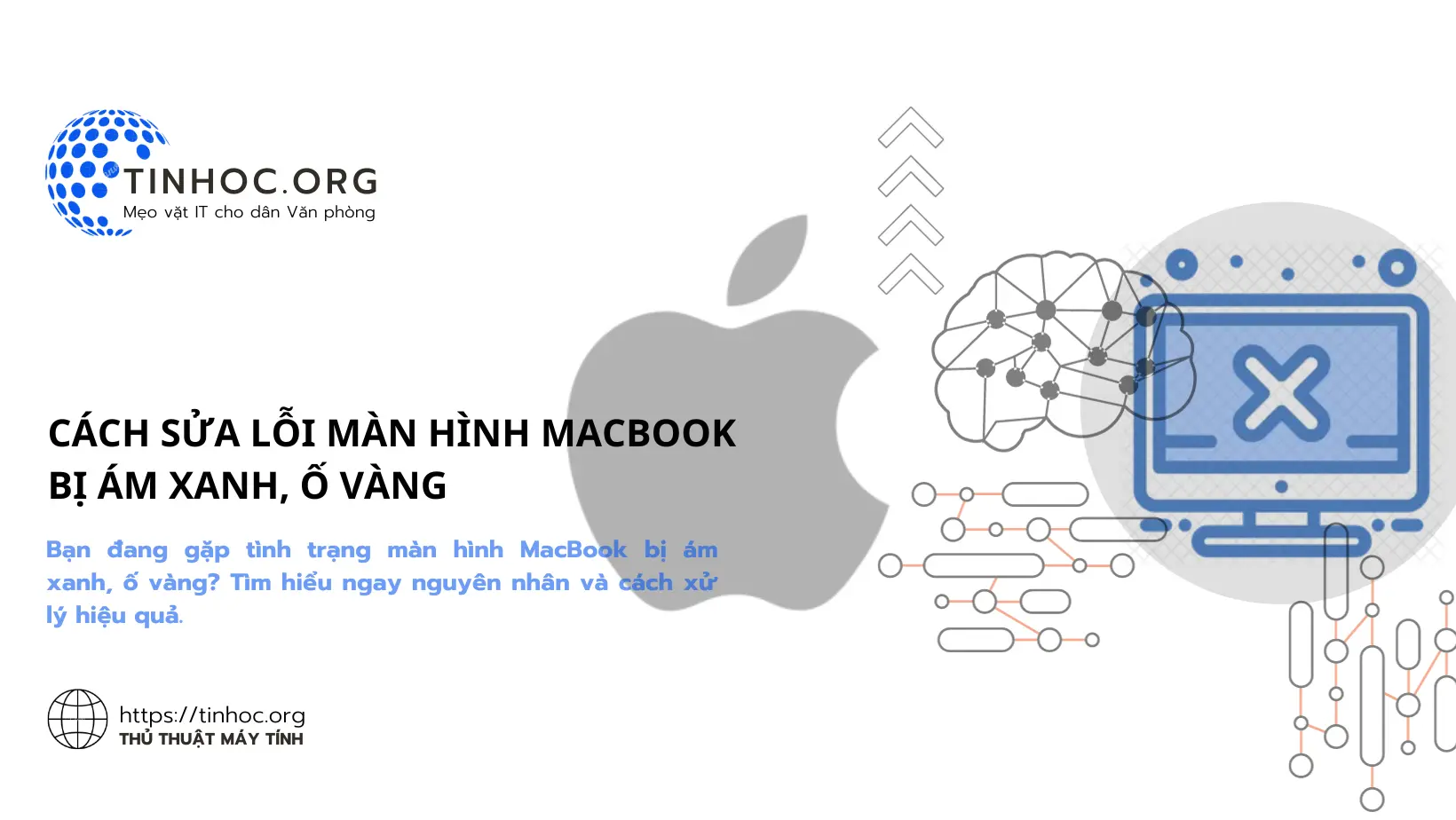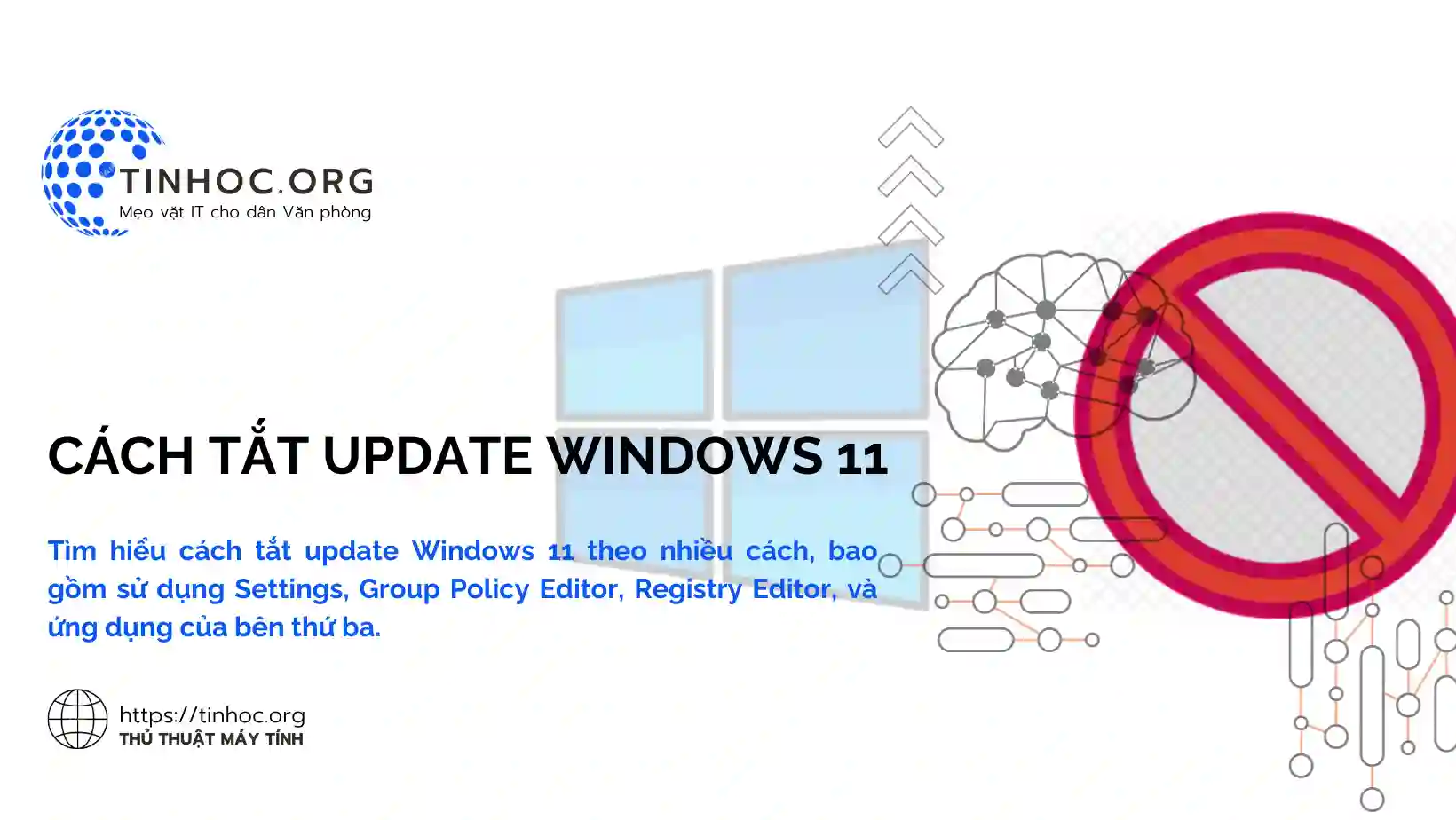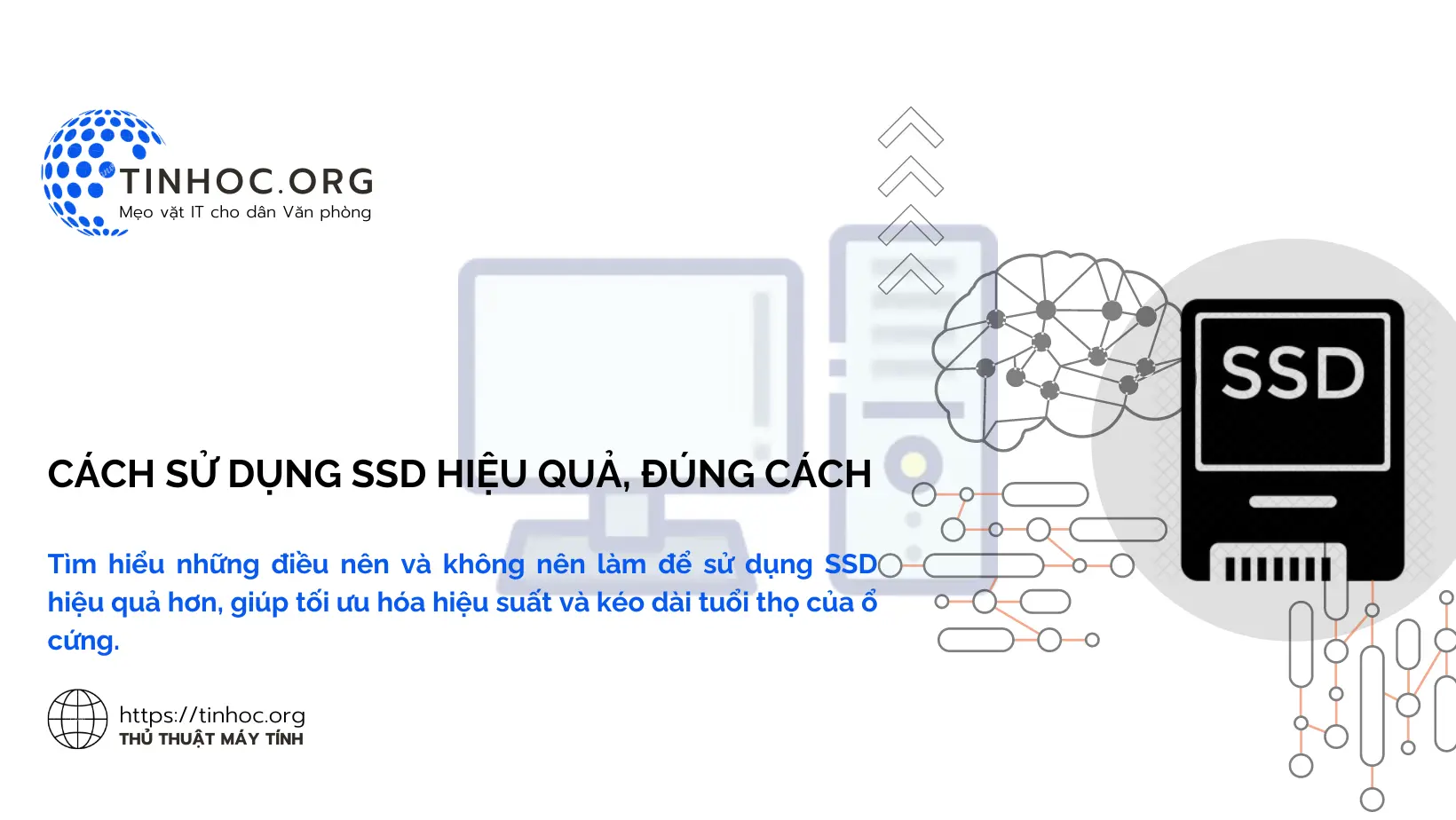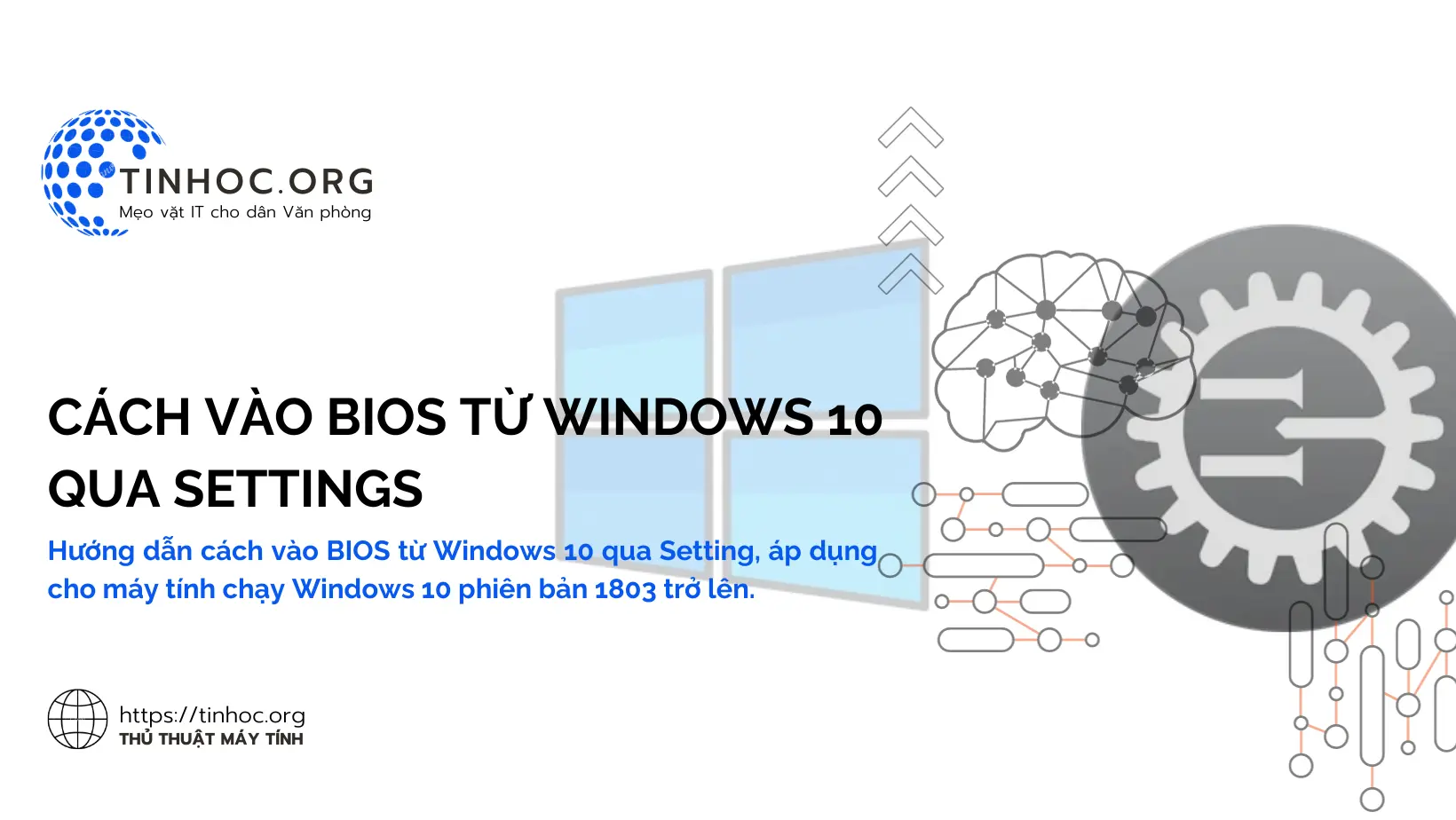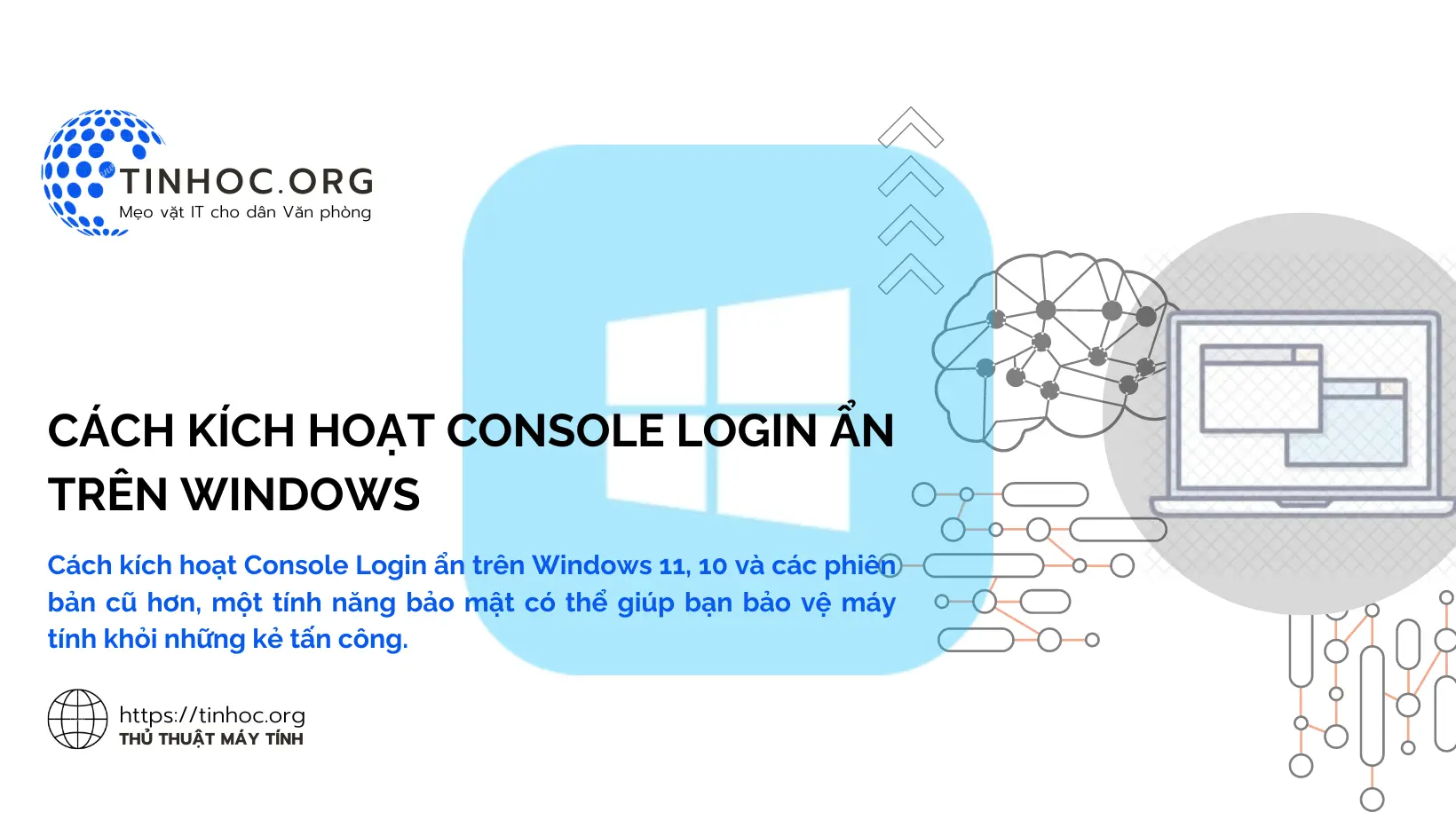Cách truy cập và sử dụng System Report trên macOS Ventura
Tìm hiểu cách xem thông tin chi tiết về phần cứng, hệ điều hành, ứng dụng và dịch vụ của máy tính của bạn thông qua System Report trên macOS Ventura.

I. Cách truy cập System Report
System Report là một công cụ hữu ích trên macOS Ventura giúp bạn xem thông tin chi tiết về máy tính của mình, bao gồm phần cứng, hệ điều hành, ứng dụng và dịch vụ.
Để truy cập vào System Report bạn làm lần lượt các bước sau:
-
Bước 1: Nhấn và giữ phím
Option. -
Bước 2: Nhấp vào biểu tượng Apple ở góc trên bên trái màn hình.
-
Bước 3: Chọn Thông tin hệ thống (System Information).
II. Thông tin được hiển thị trong System Report
System Report hiển thị thông tin chi tiết về ba phần chính của máy tính của bạn: phần cứng (Hardware), mạng (Network) và phần mềm (Software).
Phần cứng, bao gồm các thành phần vật lý của máy tính, chẳng hạn như:
-
CPU: Tên, tốc độ xung nhịp, số lõi, số luồng, v.v.
-
RAM: Dung lượng, tốc độ, v.v.
-
Bộ nhớ: Dung lượng, tốc độ, v.v.
-
Ổ đĩa: Loại, dung lượng, tốc độ, v.v.
-
Card đồ họa: Tên, kiểu máy, số lõi, v.v.
-
Âm thanh: Tên, kiểu máy, v.v.
-
Mạng: Tên, kiểu máy, v.v.
Mạng, bao gồm các thành phần liên quan đến kết nối mạng của máy tính, chẳng hạn như:
-
Bộ điều hợp mạng (adapter): Tên, kiểu máy, v.v.
-
Cổng Ethernet: Số lượng, tốc độ, v.v.
-
Wi-Fi: Tên, kiểu máy, v.v.
-
Bluetooth: Tên, kiểu máy, v.v.
Phần mềm, bao gồm các chương trình và ứng dụng được cài đặt trên máy tính của bạn, chẳng hạn như:
-
Danh sách các ứng dụng được cài đặt trên máy tính của bạn
-
Phiên bản của từng ứng dụng
Để xem thông tin chi tiết về một phần cụ thể của máy tính của bạn, hãy nhấp vào tab tương ứng trong cửa sổ System Report.
III. Cách sử dụng System Report
Bạn có thể sử dụng System Report để khắc phục sự cố phần cứng hoặc phần mềm trên máy tính của mình.
Ví dụ: nếu bạn gặp sự cố với màn hình của mình, bạn có thể sử dụng System Report để kiểm tra xem có bất kỳ vấn đề phần cứng nào với màn hình hay không.
Dưới đây là một số mẹo để sử dụng System Report hiệu quả:
-
Để tìm thông tin cụ thể, bạn có thể sử dụng tính năng tìm kiếm ở góc trên bên phải cửa sổ System Report.
-
Để in báo cáo System Report, hãy chọn Tệp (Files) > In (Print).
-
Để lưu báo cáo System Report, hãy chọn Tệp (Files) > Lưu (Save).
-
Để nhận hỗ trợ trực tiếp từ Apple, hãy chọn Tệp (Files) > Gửi đến Apple (Send to Apple).
System Report là một công cụ hữu ích có thể giúp bạn biết thêm về máy tính của mình.
Tham khảo thêm: Cách vô hiệu hóa Hot Corners trên macOS
Thông tin bài viết
| Tác giả | Chuyên mục | Thẻ | Cập nhật | Lượt xem |
|---|---|---|---|---|
- | 565 |